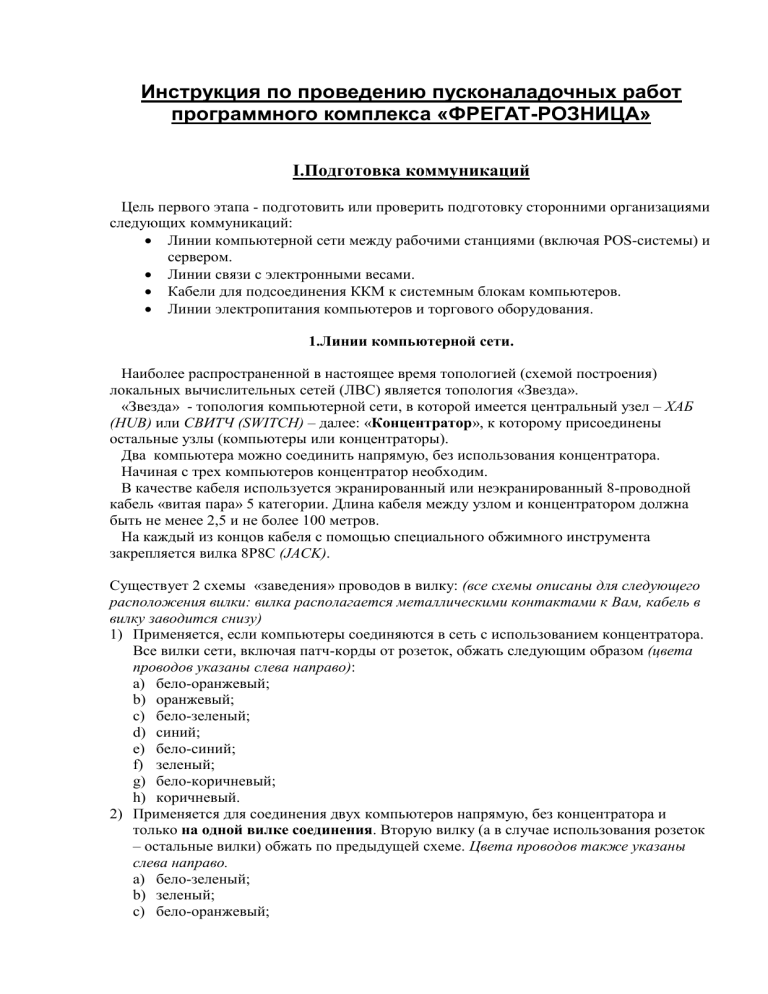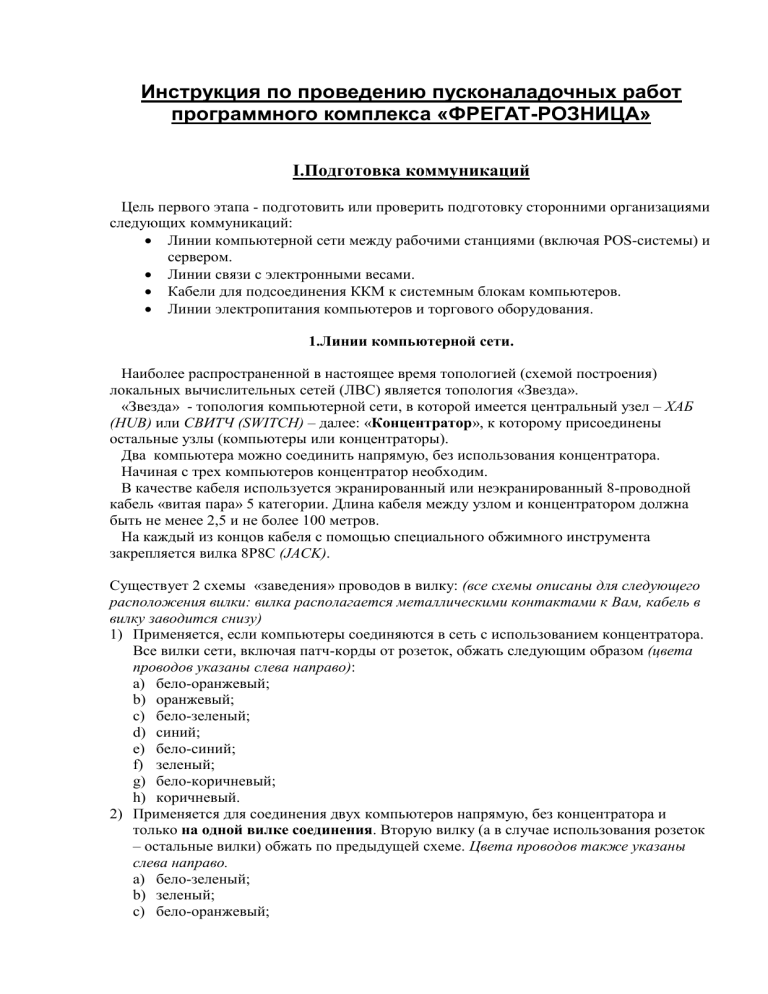
Инструкция по проведению пусконаладочных работ
программного комплекса «ФРЕГАТ-РОЗНИЦА»
I.Подготовка коммуникаций
Цель первого этапа - подготовить или проверить подготовку сторонними организациями
следующих коммуникаций:
Линии компьютерной сети между рабочими станциями (включая POS-системы) и
сервером.
Линии связи с электронными весами.
Кабели для подсоединения ККМ к системным блокам компьютеров.
Линии электропитания компьютеров и торгового оборудования.
1.Линии компьютерной сети.
Наиболее распространенной в настоящее время топологией (схемой построения)
локальных вычислительных сетей (ЛВС) является топология «Звезда».
«Звезда» - топология компьютерной сети, в которой имеется центральный узел – ХАБ
(HUB) или СВИТЧ (SWITCH) – далее: «Концентратор», к которому присоединены
остальные узлы (компьютеры или концентраторы).
Два компьютера можно соединить напрямую, без использования концентратора.
Начиная с трех компьютеров концентратор необходим.
В качестве кабеля используется экранированный или неэкранированный 8-проводной
кабель «витая пара» 5 категории. Длина кабеля между узлом и концентратором должна
быть не менее 2,5 и не более 100 метров.
На каждый из концов кабеля с помощью специального обжимного инструмента
закрепляется вилка 8P8C (JACK).
Существует 2 схемы «заведения» проводов в вилку: (все схемы описаны для следующего
расположения вилки: вилка располагается металлическими контактами к Вам, кабель в
вилку заводится снизу)
1) Применяется, если компьютеры соединяются в сеть с использованием концентратора.
Все вилки сети, включая патч-корды от розеток, обжать следующим образом (цвета
проводов указаны слева направо):
a) бело-оранжевый;
b) оранжевый;
c) бело-зеленый;
d) синий;
e) бело-синий;
f) зеленый;
g) бело-коричневый;
h) коричневый.
2) Применяется для соединения двух компьютеров напрямую, без концентратора и
только на одной вилке соединения. Вторую вилку (а в случае использования розеток
– остальные вилки) обжать по предыдущей схеме. Цвета проводов также указаны
слева направо.
a) бело-зеленый;
b) зеленый;
c) бело-оранжевый;
d) синий;
e) бело-синий;
f) оранжевый;
g) бело-коричневый;
h) коричневый.
Совет: заучите первую схему, а для того, чтобы вспомнить вторую, замените в
первой схеме везде слово «оранжевый» на слово «зеленый», а слово «зеленый» на слово
«оранжевый».
2.Линии связи с электронными весами.
Весы, имеющие интерфейс TCP/IP подключаются так же и в ту же сеть, как и обычные
компьютеры. С помощью драйвера, входящего в комплект поставки весов, настраивается
IP-адрес весов в сети, а с помощью драйвера виртуального последовательного порта
(VSPD - Virtual Serial Port Driver), имеющегося на сервисном диске, этот IP-адрес
привязывается к соответствующему виртуальному COM-порту. VSPD должен быть
установлен на том компьютере, с которого будет осуществляться загрузка весов. В
программе этот COM-порт указывается в качестве порта, к которому подключаются весы.
Весы, имеющие интерфейс RS-232 подключаются кабелем напрямую к COM-порту того
компьютера, с которого будет осуществляться их загрузка. Во избежание выгорания
портов и для уменьшения вероятности сбоев, розетки электропитания весов и
компьютеров должны иметь исправное заземление на специально созданный для этих
целей общий контур (подробнее см. раздел «Линии электропитания»).
ЗАПРЕЩАЕТСЯ ПОДСОЕДИНЯТЬ ОБОРУДОВАНИЕ, НА КОТОРОЕ ПОДАНО
ЭЛЕКТРОПИТАНИЕ!!!
Схемы распайки разъемов для подключения весов по RS-232.
Для весов CAS-LP:
ВЕСЫ(25 pin, «мама»)
PC (9 pin, «мама»)
2────────────────2
3────────────────3
7────────────────5
Для весов CAS-АР:
ВЕСЫ(9 pin, «папа»)
PC (9 pin, «мама»)
2────────────────2
3────────────────3
7────────────────5
┌──4
│
└──6
┌──7
│
└──8
Для весов ВП-Т («Масса»):
ВЕСЫ(9 pin, «папа»)
PC (9 pin, «мама»)
2────────────────2
3────────────────3
5────────────────5
┌──1
│
├──4
│
└──6
┌──7
│
└──8
3.Кабели для подключения ККМ к системным блокам компьютеров.
Фискальные регистраторы обычно поставляются уже с кабелем. Приобрести отдельно
или изготовить кабель придется для подключения в режиме «Чековый онлайн» обычных
ККМ.
Для ККМ АМС-100Ф:
ККМ(9 pin, «папа»)
PC (9 pin, «мама»)
2────────────────2
3────────────────3
5────────────────5
Можно также использовать стандартный удлинитель COM-кабеля,
который продается в магазинах и на радиорынках.
Для ККМ АМС-100К:
ККМ(9 pin, «мама»)
PC (9 pin, «мама»)
2────────────────3
3────────────────2
4────────────────4
5───┬────────────5
│
7───┘
Во избежание выгорания портов RS-232 и для уменьшения вероятности сбоев, розетки
электропитания ККМ и компьютеров должны иметь исправное заземление на специально
созданный для этих целей общий контур (подробнее см. раздел «Линии
электропитания»).
ЗАПРЕЩАЕТСЯ ПОДСОЕДИНЯТЬ ОБОРУДОВАНИЕ, НА КОТОРОЕ ПОДАНО
ЭЛЕКТРОПИТАНИЕ!!!
4.Линии электропитания
Монтажем линий электропитания и заземления мы не занимаемся.
Обычно в нашем договоре указаны следующие требования к электропитанию и
заземлению оборудования, которые клиент должен соблюсти и выполнение которых мы
не имеем возможности проконтроллировать:
1. Розетки электропитания электронного торгового оборудования и ККМ (далее –
«оборудования»), а также компьютеров должны иметь исправное заземление.
2. Необходимо производить заземление именно на специально созданный для этих
целей контур. Заземление на "ноль" в электрощите (так называемое, зануление) в
большинстве случаев не дает необходимого эффекта, а в ряде случаев может
приводить к снижению стабильности работы ККС.
3. Оборудование и компьютеры следует запитывать от одной фазы напряжения,
исключив при этом работу от этой фазы другого создающего помехи по питанию
оборудования (холодильники, лифты, подъемники, топливораздаточные колонки
и т.д.).
4. В случае наличия повышенных помех по питанию необходимо применить
гальваническую развязку электропитания оборудования с помощью
трансформатора 380/220 в. и установку источника бесперебойного питания c
синусоидальным выходом.
Можно порекомендовать клиентам следующий способ подключения всего торгового
оборудования на рабочих местах кассира
II.Подготовка компьютеров
1.Установка операционной системы (ОС).
Мы устанавливаем бесплатно операционные системы только на поставляемые нами
компьютеры.
Если на компьютере не установлена операционная система, то необходимо уточнить у
менеджера коммерческого отдела ИТЦ «Фрегат»: входят ли услуги по установке ОС в
список оплаченных Клиентом услуг. В этом случае установку ОС производить только
после согласования с менеджером коммерческого отдела.
Если компьютер не новый и длительное время использовался Клиентом для
выполнения других задач, то нужно порекомендовать Клиенту переустановку
операционной системы. В этом случае переустановку ОС также нужно согласовать с
менеджером коммерческого отдела ИТЦ «Фрегат», а с Клиента взять письменное
разрешение на удаление всей информации с компьютера.
2.Установка драйверов устройств компьютера
Установить драйверы устройств компьютера. Если для увеличения количества COMпортов используются конвертеры USB-COM, то подключите их и установите драйверы к
ним. После установки драйверов проверить отсутствие в «Диспетчере устройств» ОС
вопросительных или восклицательных знаков - обычно они появляются, если неправильно
установлены или не установлены совсем драйверы устройств. Постарайтесь
унифицировать на всех компьютерах номера COM-портов, которые присваиваются
системой портам дополнительных контроллеров и конвертеров. Т.е., например, чтобы на
всех компьютерах верхний порт конвертера был COM3, а нижний – СОМ4. Этого можно
добиться следующей настройкой:
1. «Панель управления Система Оборудование Диспетчер устройств.
2. Открыть группу «Порты (COM и LPT)».
3. Правой кнопкой по порту (номер которого меняем) Свойства закладка
«Параметры порта».
4. Нажать кнопку «Дополнительно…».
5. Выбрать нужный номер СОМ-порта.
Внимание! Иногда номера портов в системе меняются после переключения конвертера
USB-COM в другой USB-разъем компьютера.
3. Настройка сети
Если Вы устанавливаете локальный вариант комплекса «ФРЕГАТ-РОЗНИЦА» то
данный раздел можно пропустить.
6. Проверить: установлены ли драйверы сетевых плат: «Панель управления Система
Оборудование Диспетчер устройств Сетевые платы».
7. Проверить настройку подключения по локальной сети: «Панель управления
Сетевые подключения», выбрать «Подключение по локальной сети», правая кнопка
мыши Свойства. В идеале Вы должны увидеть такой список компонентов:
8. Если какие-либо компоненты отсутствуют, то их нужно установить, нажав
соответствующую кнопку.
9. Выделите компонент «Протокол Интернета(TCP/IP) и нажмите кнопку «Свойства».
10. В открывшемся окне установите переключатель на пункт «Использовать следующий
IP-адрес»:
11. Назначьте компьютеру IP-адрес и маску подсети. Для назначения IP-адресов
компьютеров локальной сети необходимо использовать интервалы адресов,
специально предназначенные для локальных сетей. Один из таких интервалов:
192.168.0.1 – 192.168.0.255. Все компьютеры сети должны иметь разный IP-адрес
(меняйте последнее число) и одинаковую маску подсети (WINDOWS-XP, например,
сама предлагает маску 255.255.255.0). Ее и используйте.
12. Дайте компьютеру имя и включите компьютер в рабочую группу: «Панель
управления Система Имя компьютера Изменить…
13. Имя рабочей группы обычно задается общее для всех компьютеров небольшой
одноранговой сети. Компьютерам имена лучше давать не по именам сотрудников, и
по должности сотрудника или по виду выполняемых на компьютере работ:
14. Дать доступ другим пользователям к общим ресурсам этого компьютера, например,
принтеру, хранилищу дистрибутивов.
ВНИМАНИЕ!!! Не давайте общего доступа к базе данных программы ФРЕГАТ.
Этого не требуется!
III. Установка ПО ФРЕГАТ
1. Выбор места расположения базы данных
Если в магазине есть выделенный сервер, то БД надо располагать на нем.
Если выделенного сервера нет, то при выборе места расположения базы данных (далее
– «БД») надо иметь в виду следующее:
Компьютер, на котором будет стоять БД должен или постоянно быть включенным, или
работать в режиме «Первый включается, последний выключается».
Во избежание случайного или умышленного искажения или повреждения, а также
несанкционированного копирования БД, к компьютеру, на котором она расположена,
должен быть ограничен доступ (как программно, так и физически).
Компьютер, на котором будет стоять БД должен соответствовать требованиям к
аппаратной части сервера, указанных в документации к программе ФРЕГАТ.
Компьютер, на котором будет стоять БД должен работать без сбоев аппаратной и
программной частей, что обычно достигается:
Качественной сборкой компьютера из надежных комплектующих.
Установкой необходимого минимума программного обеспечения: операционная
система, последние версии драйверов, минимум офисных приложений, ФРЕГАТ.
НИКАКИХ ИГР!!! Внимательно относитесь к антивирусным программам.
Защищая компьютер, они, особенно при неправильной настройке, могут
существенно замедлять работу компьютера.
2. Запись дистрибутивов ФРЕГАТ и служебных программ
Для удобства дальнейшей работы и обязательно по согласованию с системным
администратором клиента (если таковой имеется) выделите место на сервере или другом
компьютере сети клиента под запись дистрибутивов ФРЕГАТ, файлов ключевой
информации, драйверов торгового оборудования, документации, информационных
материалов и других сервисных программ, которые могут понадобиться Вам для
проведения пусконаладочных работ. Такое хранилище наверняка сэкономит Вам время на
поиск нужной информации по компакт-дискам, тем более что некоторые компьютеры
могут не иметь приводов CD-ROM.
Здесь же Вы можете фиксировать какие-либо замечания, оставлять информацию
напарникам. После окончания работ хранилище можно будет уничтожить, переписав на
свой носитель необходимые документы и измененные настройки, а также оставив
Заказчику дистрибутив ФРЕГАТ и файлы ключевой информации.
3. Установка программ ФРЕГАТ
Установка программ семейства ФРЕГАТ производится в соответствии с документацией
по программам ФРЕГАТ.
На компьютерах, предназначенных для работы в качестве рабочих мест кассира кроме
ФРЕГАТ-POS нужно также установить ФРЕГАТ-СКЛАД (в демо-режиме), т.к. некоторые
настройки рабочего места удобнее будет делать из программы ФРЕГАТ-СКЛАД.
5. Установка драйверов торгового оборудования и служебных программ
Все драйверы торгового оборудования программ ФРЕГАТ по принципам работы с
оборудованием можно разделить на 2 категории:
1. Работающие напрямую с оборудованием.
2. Работающие с оборудованием через программное обеспечение других
производителей.
Некоторые драйверы ФРЕГАТ входят в поставку, некоторые (обычно те, которые
являются платными) требуют дополнительной установки.
Список торгового оборудования, с которым работает Фрегат с указанием
особенностей драйверов.
ОБОРУДОВАНИЕ
ТРЕБУЕТ
ПО
ДРУГИХ
ПРОИЗВ
ОДИТЕЛ
ЕЙ
НАИМЕН
ОВАНИЕ
ПО
ДРУГИХ
ПРОИЗВО
ДИТЕЛЕЙ
НЕ
ВКЛЮЧА
ЕТСЯ В
ТИПОВУ
Ю
ПОСТАВК
У
НАИМЕНОВАНИЕ ФАЙЛА
ДРАЙВЕРА
Весы:
CAS LP-1.6 (режимы Off-Line, On-Line)
CAS AP-1 (режим On-Line)
Масса-К ВП-6Т, ВП-6Т.2, ВП-15Т, ВП-15Т.2
(режимы Off-Line, On-Line)
Дисплеи покупателя:
Меркурий
Firich (FV-2029)
GIGATEK DSP-850
+
+
+
FDSc_CAS_LP16.dll
FDSc_CAS_AP1.dll
FDSc_Massa_K.dll
Кассы в режиме On-Line:
АМС-100Ф (чековый On-Line)
+
АМС-100К (чековый On-Line)
+
ТОРНАДО (МЕРКУРИЙ-114.1 Ф версия 04)
(ATOL v 5.2)
+
ФЕЛИКС-Р Ф версия 02 (ATOL v 5.2)
+
ФЕЛИКС-02К версия 01 (ATOL v 5.11)
+
ФЕЛИКС-Р К версия 01 (ATOL v 5.11)
+
Триум-Ф версия 01 (ATOL v 5.2)
+
Меркурий-140Ф версий 02,03 (ATOL v 5.2)
+
МЕРКУРИЙ 114.1Ф (ATOL v 5.2)
+
ЭЛВЕС-МИНИ-ФР-Ф версии 02 (ATOL v 5.2)
+
ШТРИХ-ФР-Ф версий 03,04 (ATOL v 5.2)
+
ШТРИХ-ФР-Ф (Штрих-М)
+
ШТРИХ-ФР-Ф 03 (Штрих-М v4.0)
ЭЛВЕС-МИНИ-ФР-Ф (Штрих-М)
ФЕЛИКС-РФ (Штрих-М)
ШТРИХ-950К (Штрих-М)
+
+
+
+
Драйвер
ы
режима
чековый
on-line
для АМС100Ф
(ООО
«ВерсияТ»)
Библиот
ека
режима
чековый
on-line
chon100
k.dll для
АМС100К
(ООО
«ВерсияТ»)
«АТОЛ:
Общий
драйвер
ККМ»
«АТОЛ:
Общий
драйвер
ККМ»
«АТОЛ:
Общий
драйвер
ККМ»
«АТОЛ:
Общий
драйвер
ККМ»
«АТОЛ:
Общий
драйвер
ККМ»
«АТОЛ:
Общий
драйвер
ККМ»
«АТОЛ:
Общий
драйвер
ККМ»
«АТОЛ:
Общий
драйвер
ККМ»
«АТОЛ:
Общий
драйвер
ККМ»
Драйвер
ФР
(НТЦ
«Штрих
-м»)
+
ECR_AMC100F_ON.dll
+
ECR_AMC100K_ON.dll
ЭЛВЕС-ФР-К (Штрих-М)
ШТРИХ-МИНИ-ФР-К (Штрих-М)
ШТРИХ-КОМБО-ФР-К (Штрих-М)
MSTAR-01Ф
+
+
+
+
Кассы в режиме Off-Line:
Кассовый сервер KATRAN60 v 3.0
Кассовый сервер arMax v 2.5
Кассовый сервер arMax 1C
MЕРКУРИЙ 112Ф (KATRAN70)
РАДА Ф (KATRAN70)
Карат 1500 ДМФ (KATRAN70)
Штрих 850 Ф (KATRAN70)
Штрих 2000 Ф (KATRAN70)
Элвес 01/03 Ф (KATRAN70)
Элвес Mini Ф (KATRAN70)
Орант 121Ф (KATRAN70)
Елка МБ82Ф (KATRAN70)
SAMSUNG 250 ( ПТС 250) (KATRAN70)
SAMSUNG 4615 ( ПТС 4615) (KATRAN70)
MЕРКУРИЙ 140Ф (KATRAN70)
РШК 1.5 (AMC-BASE, Версия-Т)
РШК 2 (AMC-BASE, Версия-Т)
РШК 3+ (AMC-BASE, Версия-Т)
РШК 5 (AMC-BASE, Версия-Т)
РШК-200 (AMC-BASE, Версия-Т)
АМС-200Ф (AMC-BASE, Версия-Т)
АМС-100ФМ (AMC-BASE, Версия-Т)
РШК-5М (AMC-BASE, Версия-Т)
РШК 5К (AMC-BASE, Версия-Т)
РШК 5Е (AMC-BASE, Версия-Т)
ТС-01И (AMC-BASE, Версия-Т)
ККМ Касби-02Ф (AMC-BASE, Версия-Т)
РШК-5КМ (AMC-BASE, Версия-Т)
POS-VT01 (POS-VT01, Версия-Т)
РШК-5МЕ (AMC-BASE, Версия-Т)
ККМ Касби-02К (AMC-BASE, Версия-Т)
МастерКасс
+
+
+
+
+
+
+
+
+
+
+
+
+
+
+
+
+
+
+
+
+
+
+
+
+
+
+
+
+
+
+
Сканеры штрих-кодов:
COM сканер
Клавиатурный сканер
Терминалы кредитных карт:
Терминал CityNet (библиотека AuthLib v1.0)
Терминалы сбора данных:
ZEBEX PDX Data Terminal
ZEBEX Z-1050
ZEBEX Z-1060
ZEBEX Z-1110
CipherLab 711
CipherLab 720
CipherLab 8001
CipherLab 8300
+
+
+
+
+
+
+
+
+
+
+
+
+
+
+
+
+
ECR_AMCBASE.dll
ECR_AMCBASE.dll
ECR_AMCBASE.dll
ECR_AMCBASE.dll
ECR_AMCBASE.dll
ECR_AMCBASE.dll
ECR_AMCBASE.dll
ECR_AMCBASE.dll
ECR_AMCBASE.dll
ECR_AMCBASE.dll
ECR_AMCBASE.dll
ECR_AMCBASE.dll
ECR_AMCBASE.dll
ECR_AMCBASE.dll
ECR_AMCBASE.dll
ECR_AMCBASE.dll
Принтеры этикеток:
BZB-2
EZ-2
EZ-4
EZ-2P
EZ-4P
EZ-4TT
DATEX LP500
CITIZEN CLP-2001
IV.Подключение торгового оборудования
1.Подключение сканеров на РМ товароведов
Убрать LF
____________
1)
Сборка, подключение оборудования.
(ВНИМАНИЕ!!! При наличии на каких-либо частях оборудования гарантийных
стикеров, срывать их имеет право лишь обладатель сего оборудования, т.е.
заказчик!!!)
-установка переходника USB-COM для подключения оборудования; затем установка
драйверов с диска, которым переходник укомплектован.(На автомате лучше не ставить,
т.к. это долго => стоит указать путь <CD-ROM>:\USB DRIVER\USB COM\). Затем
следует посмотреть, какие номера портов система присвоила переходнику (можно
выписать, пригодиться; обычно COM3 и COM4);
-установка дисплея покупателя;
-установка сканера; после подключения сканера следует отменить суффикс возврата
каретки LF (13, 0AH). Для этого из книги штрих-кодов, прилагающейся к сканеру,
последовательно считываются штрих-коды для входа в режим установок(/ENTER
CONFIG MODE/), затем код отмены суффиксов (DISABLE LF SUFFIX), и снова код
входа в режим установок;
-установка фискального регистратора (аккуратней со стикерами на нижней
стороне прибора, т.к. их вообще не срывают), также надо следить, чтобы катушка с
чеками внутри прибора была на индикаторе (особенно если прибор переворачивать при
подключении). Обычно его подключают к COM1. Драйверы устанавливаются с диска в
соответствии с версией регистратора. Через драйвер через ‘Настройку свойств’ в
‘Поиске оборудования’ найти устройство и скорость его подключения, проставить
скорость в основном меню драйвера.( менять пароль фискального регистратора не
следует; следует его запомнить), затем ‘Проверить связь’. Номер регистратора
должен быть на нем написан.
-установка денежного ящика;
2)
Установка системы ‘Фрегат’
-обычно устанавливается полная версия. Ключи копируются в папку
<DISK>:\Program Files\F-Soft\SW4\ . Инструкция по установке драйверов принтера
прилагается к этим драйверам (файл txt).
-после входа в ‘Фрегат Склад’ (login:‘sysdba’ pas:’masterkey’), в ‘Настройки\
Администратор\ Настройки оборудования\ ’ осуществляется подключение
оборудования:
a) Подключение сканера (выбор типа устройства и номера порта, который надо было
посмотреть; ‘Тест’ говорит о том, что порт не занят другим устройством, и
проверять сканер надо будет отдельно на тестовой базе).
b) Подключение дисплея покупателя (выбор типа устройства и номера порта, который
надо было посмотреть; ‘Тест’ выведет на дисплей покупателя набор цифр).
c) Подключение кассы ON-LINE(фискального регистратора: выбор названия, порта,
ввод серийного номера).
3)
Отладка системы
a) В ‘Справочники\Склады’ изменить имя склада ’Мой Склад’ на ‘Склад Приема’
(прайс - закупки). Создать еще один склад с названием ‘Торговый Зал’(прайс продажа), установить флажок в ‘Свойствах склада\Тип склада’ – Торговый зал.
b) В разделе ‘Настройки\ Настройки системы\ Розница’ поставить флажки на пунктах
‘Автоматическое формирование актов переоценки при изменении розничных цен’
и ‘Контроль наличия товара на складе’. В разделе ‘Настройки\ Настройки системы\
Товары’, если для товара применимы размерные ряды (размер обуви), поставить
флажок ‘Серийный учет по признакам’.
c) В разделе ‘Кассы ’ создать новую кассу, в ‘Настройках’ проставить прайс-листы,
создать секции в списке секций, привязанные к торговому залу. В разделе
‘Драйвер’ выбрать драйвер, проверить настройки.
4)
Проверка системы
(ПЕРЕД ПРОВЕДЕНИЕМ ПРОВЕРОЧНЫХ ОПЕРАЦИЙ НА БАЗЕ КЛИЕНТА,
СЛЕДУЕТ СДЕЛАТЬ РЕЗЕРВНУЮ КОПИЮ БАЗЫ ДАННЫХ)
a) В ‘Фрегат Склад’, в демонстрационной базе данных вводится пробный товар( в
разделе ‘Настройки\ Справочники\ Товары и цены’ в к.л. группе создается новый
товар, которому приписывается штрих-код к.л. имеющегося на руках товара )
b) В справочнике курсор устанавливается на произвольную позицию произвольного
раздела, затем сканером считывается штрих-код пробного товара. После этого
курсор должен автоматически установиться на позицию пробного товара.
c) При входе в POS (в демонстрационную базу данных) выбирается касса. Затем
снова производится считывание штрих-кода. Товар должен появиться на экране.
____________
2.Подключение весов
3.Подключение оборудования на POS-системах
VI.Начальная настройка базы данных
Создание префиксов EAN
Создание складов
Создание касс
Создание списков загрузки
Создание пользователей и типовая настройка системы доступа
Настройки системы
Настройка свойств документов
VII.Тестирование работоспособности.
Ввод штучных товаров
Ввод весовых товаров
Прием товара
Перемещение товара в торговый зал
Создание тестового списка загрузки
Выгрузка товара в весы
Этикетирование весовых товаров
Тестовая продажа
НЕ ЗАБЫТЬ ПРО ТОЧКУ – НАСТРОЙКА В Windows прямого
переключения на русский язык
Программирование режимов ККМ АМС-100
Клави
ши
1Д
Режим
Есть отделы/ нет отделов
2В
Дополнит.
клавиши
1,2,3,4,5,6,7
=
3Т
Есть кассиры/ нет кассиров
1,2,3,4,5,6,7
4С
.
С запятой/ без запятой
=
КЧ
Есть сеть/ нет
=
ВТ
Разрешена / запрещена печать
номера кода из внутренней
базы в чеке и КЛ
Печатать /не печатать покупки
из ЭЖ (Только для «К»
версии!!!)
=
КЗ
=
Дополнительный
режим
Статус отдела по
начисляемому
налогу. (Начисление
налога на
продажу(ФЦ 92)
в данном отделе
есть/нет)
Есть дубликат / нет
дубликата
Статус кассира
(Кассир
открыт/закрыт)
Режим работы:
товары/услуги
Есть скидки / нет
скидок (при
установленном
режиме есть скидки
нет исчисления
налогов )
Разрешение / запрет
свободных продаж в
режиме «Есть сеть»
Установлен / не
установлен режим
работы с УС-01
По клавише КР.
Клавиш Режим
и
1Д
Коррекция даты
2В
Коррекция времени
3Т
Программирование текста заголовка (с 1 символа, 6 строк) и
окончания чека (со 130 символа, 3 строки)
4С
Программирование длительности импульса ТПУ и высоты печати,
вывод теста ТПУ
ФЦ
Программирование внутренних фиксированных цен
(программирование доступно только в режиме Нет Сети), налогов
(Начисляемый налог- 201 ФЦ, исчисляемые налоги- 202-209 ФЦ в
соответствии с № отделов с 1по 8 )
НЛ
Ограничение сумм
Все установки кроме длительности импульса ТПУ и высоты печати доступны только при
отсутствии покупок в контрольной памяти оплат (после вывода контрольной ленты).